'>

Vârfuri de ping când joci Overwatch?Nu vă faceți griji ... Deși este incredibil de frustrant, cu siguranță nu sunteți singura persoană care experimentează această problemă. Mii de jucători au raportat recent aceeași problemă. Mai important, ar trebui să o puteți remedia destul de ușor ...
Remedii de încercat:
Iată o listă de remedieri care au rezolvat această problemă pentru alți jucători de la Overwatch. Nu trebuie să le încerci pe toate. Trebuie doar să treci prin listă până când o găsești pe cea care face trucul pentru tine.
- Reporniți rețeaua
- Actualizați driverul de rețea
- Resetați datele Winsock
- Spălați-vă DNS-ul și reînnoiți-vă adresa IP
- Închideți lățimea de bandă a aplicațiilor de hogging
- Schimbați serverul DNS
- Evitați interferențele fără fir
- Dezactivați serverul proxy
- Rulați Blizzard’s Battle.net Looking-Glass
Remedierea 1: reporniți rețeaua
Prin repornirea rețelei, viteza conexiunii la internet poate reveni la normal. Deci, poate, va rezolva și problema ridicată a ping-ului. Iată cum se face:
1) Deconectați-l modemul dvs. (și routerul wireless, dacă este un dispozitiv separat) de la alimentarea pentru 60 de secunde .


2) Conecteaza dispozitivele de rețea din nou și așteptați până când luminile indicatoare revin la starea normală.
3) Încercați din nou să lansați Overwatch.
Vedeți dacă ping crește din nou în Overwatch. Dacă Overwatch rămâne în continuare după ce reporniți rețeaua, încercați următoarea soluție, de mai jos.
Remediere 2: actualizați driverul de rețea
Un driver de rețea învechit sau lipsă poate declanșa, de asemenea, această problemă. Încercați să vă actualizați driverul de rețea și poate această problemă poate fi rezolvată.
Există două moduri de a vă actualiza driverul de rețea: manual și automat .
Actualizați manual driverul de rețea - Puteți actualiza manual driverul de rețea accesând site-ul web al producătorului și căutând cel mai recent driver pentru adaptorul de rețea.
Asigurați-vă că alegeți driverul care este compatibil cu modelul dvs. exact de adaptor de rețea și cu versiunea dvs. de Windows.Sau
Actualizați automat driverul de rețea - Dacă nu aveți timp, răbdare sau cunoștințe de computer pentru a vă actualiza manual driverul de rețea, îl puteți face automat cu Șofer ușor . Nu trebuie să știți exact ce sistem rulează computerul dvs., nu trebuie să riscați să descărcați și să instalați driverul greșit și nu trebuie să vă faceți griji cu privire la greșeala la instalare. Driver Easy se ocupă de toate .
1) Descarca și instalați Driver Easy.
2) Rulați Driver Easy și faceți clic pe Scaneaza acum buton. Driver Easy va scana computerul și va detecta orice driver de problemă.
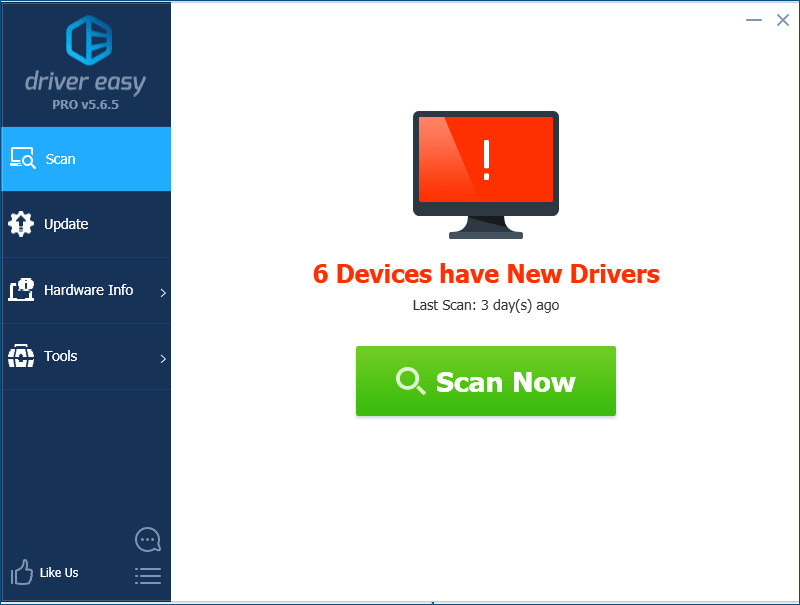
3) Faceți clic pe Actualizați lângă adaptorul de rețea pentru a descărca automat versiunea corectă a driverului său, apoi îl puteți instala manual. Sau faceți clic Actualizați-le pe toate pentru a descărca și instala automat versiunea corectă a toate driverele care lipsesc sau sunt învechite în sistemul dvs. (Acest lucru necesită Versiunea Pro - vi se va solicita să faceți upgrade când faceți clic Actualizați-le pe toate. Primesti sprijin deplin și a Rambursarea banilor de 30 de zile garanție).
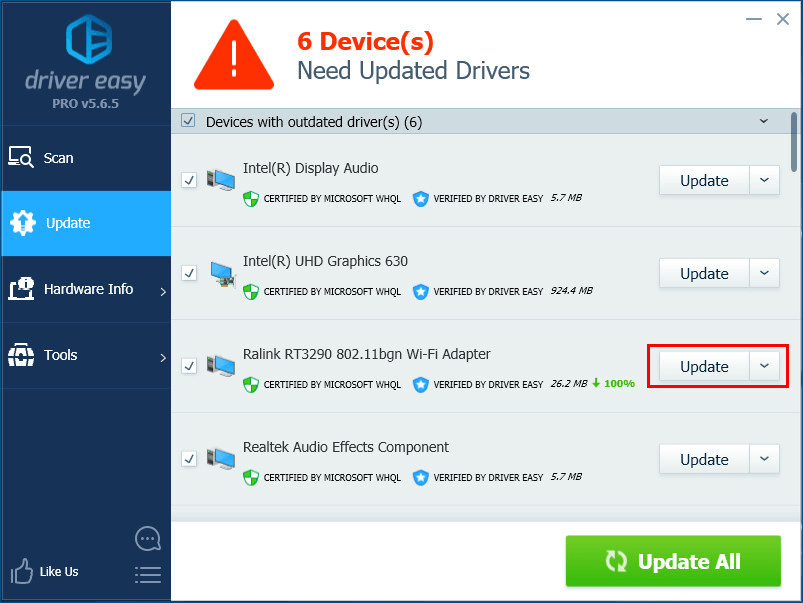
După ce actualizați driverele la cea mai recentă versiune, lansați Overwatch pentru a vedea dacă această problemă persistă. Dacă nu, felicitări! Ați rezolvat această problemă. Dacă această problemă reapare, încercați următoarea soluție, mai jos.
Remediere 3: Resetați datele Winsock
Winsock este o interfață de programare și program de suport în sistemul de operare Windows. Acesta definește modul în care software-ul de rețea Windows ar trebui să acceseze serviciile de rețea. Dacă datele sale au mers greșit, această problemă poate apărea. În acest caz, r setarea datelor Winsock poate rezolva această problemă, deoarece resetarea datelor Winsock este utilă pentru rezolvarea unor probleme de conexiune la rețea. Iată cum se face:
1) Pe tastatură, apăsați tasta Logo Windows și apoi tastați cmd în caseta de căutare. Cand vezi Prompt de comandă în lista de rezultate, faceți clic dreapta pe acesta și apoi selectați Rulat ca administrator . Vi se va solicita permisiunea. Clic da a alerga Prompt de comandă .
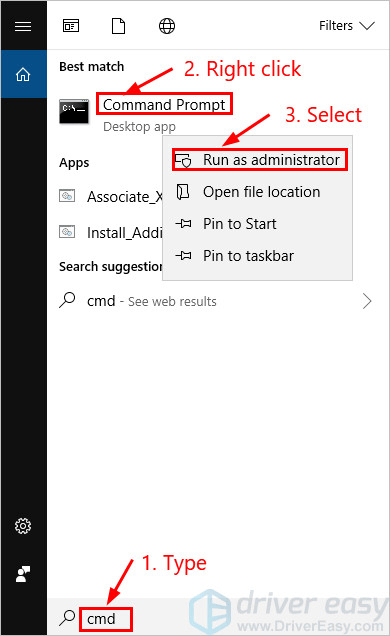
2) În linia de comandă, tastați resetarea netsh winsock și apăsați introduce .

3) Repornire pentru a finaliza resetarea.
Lansați Overwatch după ce reporniți PC-ul pentru a vedea dacă Overwatch rămâne sau nu. Dacă această problemă reapare, încercați următoarea soluție, mai jos.
Remediere 4: Spălați DNS-ul și reînnoiți-vă IP-ul
Problema cu ping ridicat este, de asemenea, probabil cauzată de problemele DNS și IP. Încercați să vă spălați DNS-ul și să vă reînnoiți adresa IP și poate această problemă va fi rezolvată. Iată cum se face:
Pentru a vă spăla DNS-ul:
1) Pe tastatură, apăsați tasta Logo Windows și R în același timp pentru a deschide dialogul Executare. Tip cmd și apoi apăsați Ctrl , Schimb și introduce pe tastatură în același timp pentru a rulați promptul de comandă ca administrator . Vi se va solicita permisiunea. Clic da pentru a rula Prompt de comandă .
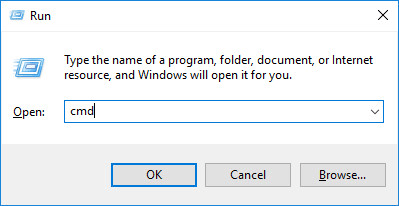
2) Tastați linia de comandă ipconfig / flushdns și apăsați introduce pe tastatură.

Pentru a vă reînnoi adresa IP:
1) Pe tastatură, apăsați tasta Logo Windows și R în același timp pentru a deschide dialogul Executare. Tip cmd și apoi apăsați Ctrl , Schimb și introduce pe tastatură în același timp pentru a rulați promptul de comandă ca administrator . Vi se va solicita permisiunea. Clic da pentru a rula Prompt de comandă .
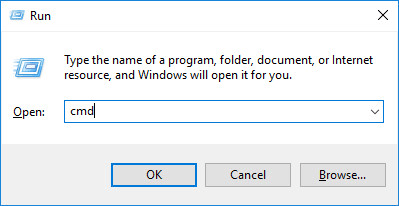
2) Tastați linia de comandă ipconfig / release și apăsați introduce pe tastatură.

3) Tastați linia de comandă ipconfig / renew și apăsați introduce pe tastatură.

4) Lansați Overwatch.
Vedeți dacă problema ping ridicat reapare. Dacă nu, ați remediat această problemă. Dacă Overwatch rămâne în continuare, nu vă faceți griji. Încercați următoarea soluție, mai jos.
Remediere 5: închideți aplicațiile de lățime de bandă
Dacă rulați alte aplicații precum OneDrive , Dropbox și iCloud care necesită conexiune la internet pentru a descărca și încărca fișiere sau dacă membrii familiei dvs. urmăresc emisiuni TV în același timp, problema ping ridicată poate apărea atunci când vă aflați în mijlocul jocului dvs. online FPS.
Pentru a rezolva această problemă, trebuie să închideți acele aplicații de lățire de bandă. Iată cum se face:
1) Pe tastatură, apăsați Ctrl , Schimb și Esc în același timp pentru a deschide fișierul Gestionar de sarcini .
2) Click dreapta aplicațiile de lățime de bandă și apoi selectați Termină sarcina .
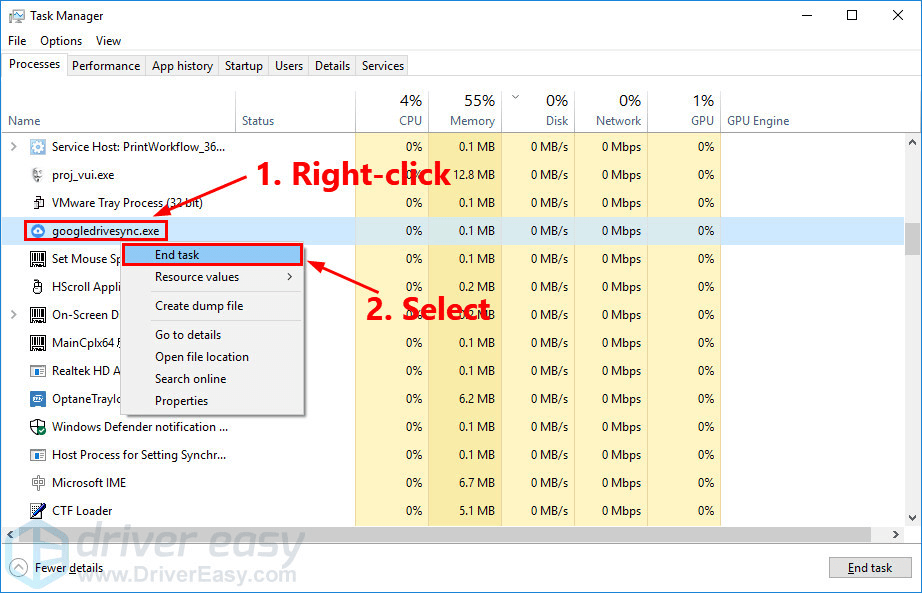
Lansați Overwatch pentru a vedea dacă această problemă reapare. Dacă nu, încercați următoarea soluție pentru a vă schimba serverul DNS.
Remediere 6: Schimbați serverul DNS
DNS public Google vă oferă o creștere a vitezei și o securitate sporită. Încercați să schimbați serverul DNS din computerul dvs. la adresele DNS publice Google pentru a vedea dacă această problemă poate fi rezolvată. Iată cum se face:
1) Pe tastatură, apăsați tasta siglă Windows și R în același timp pentru a deschide dialogul Executare. Apoi tastați Control și apăsați introduce pentru a deschide Panoul de control.
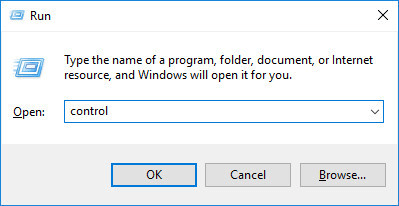
2) Vedere panoul de control după Categorie . Clic Vizualizați starea și sarcinile rețelei .
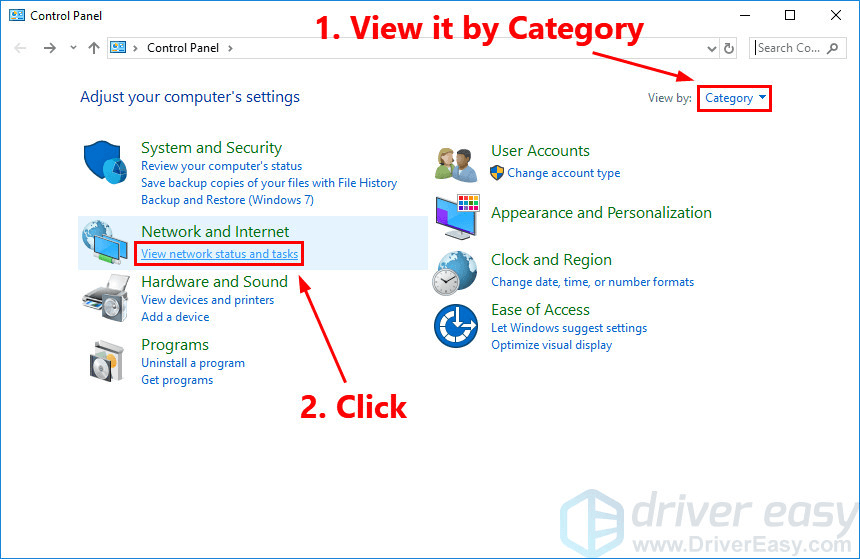
3) În fereastra pop-up, faceți clic pe Schimbă setările adaptorului .
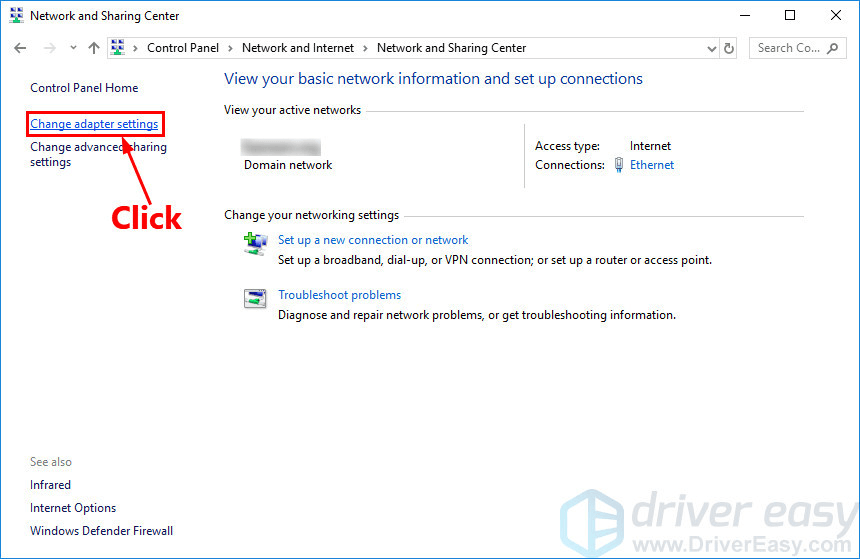
4) Click dreapta rețeaua dvs. curentă și apoi selectați Proprietăți .
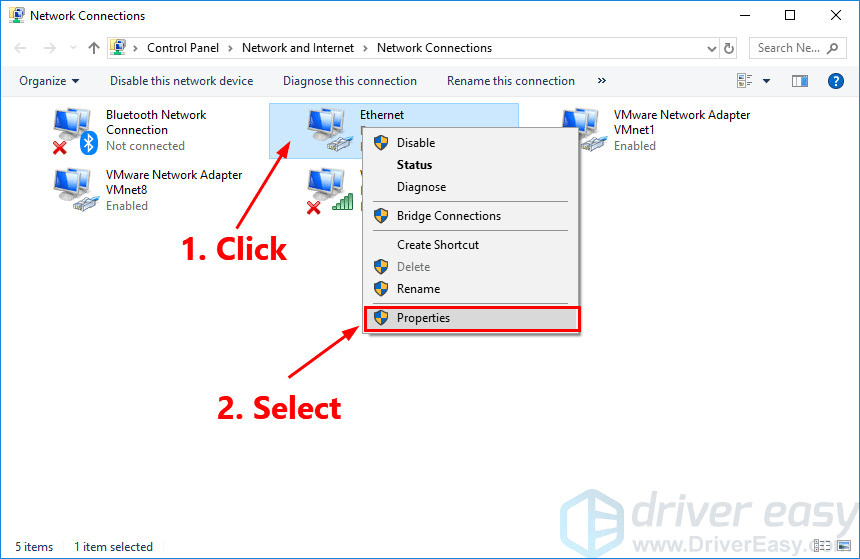
5) Faceți dublu clic Internet Protocol versiunea 4 (TCP / IPv4) pentru a vizualiza proprietățile sale.
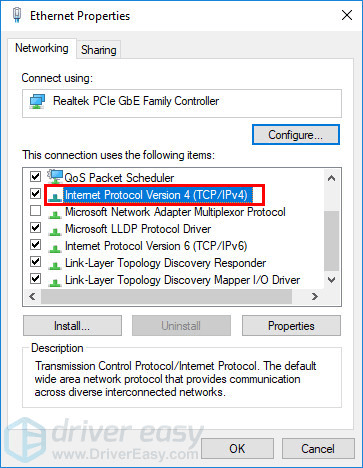
6) Selectați Obțineți automat o adresă IP și Utilizați următoarele adrese de server DNS . Pentru serverul DNS preferat , introduceți adresa DNS publică Google: 8.8.8.8 ; pentru serverul DNS alternativ , introduceți adresa DNS publică Google: 8.8.4.4 . Apoi apasa O.K pentru a salva modificările.
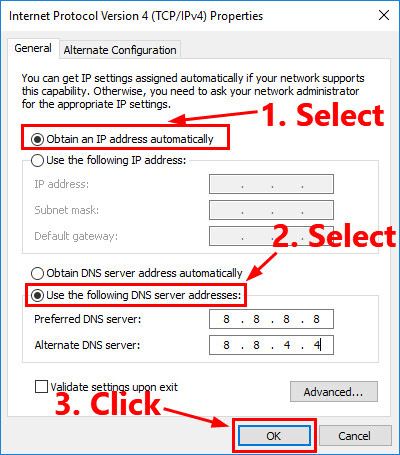
7) Reporniți computerul și lansați Overwatch.
Vedeți dacă problema ping ridicat reapare. Dacă nu, ați remediat această problemă. Dacă persistă, încercați următoarea soluție, mai jos.
Remediere 7: Evitați interferențele wireless
Dacă problema Overwatch ping ridicat apare atunci când computerul se conectează la Internet prin rețeaua dvs. Wi-Fi, această problemă este probabil cauzată și de interferențe fără fir . Pentru a rezolva această problemă, trebuie să evitați interferențele wireless și să vă îmbunătățiți semnalul Wi-Fi. Iată cum se face:
- Mutați routerul într-o locație nouă. Dacă routerul dvs. se află în centrul casei dvs., veți primi un semnal Wi-Fi mai bun.
- Mutați dispozitive wireless, cum ar fi telefoane fără fir sau cuptoare cu microunde departe de router; sau opriți aceste dispozitive.
Lansați din nou Overwatch pentru a vedea dacă problema ping ridicat reapare. Dacă da, încercați următoarea soluție, mai jos.
Fix 8: Dezactivați serverul proxy
Este posibil să întâmpinați o problemă de ping ridicat dacă utilizați un server proxy. Încercați să dezactivați serverul proxy și poate că această problemă poate fi rezolvată. Iată cum se face:
1) Pe tastatură, apăsați tasta siglă Windows și R în același timp pentru a deschide dialogul Executare. Tip inetcpl.cpl și apăsați introduce .
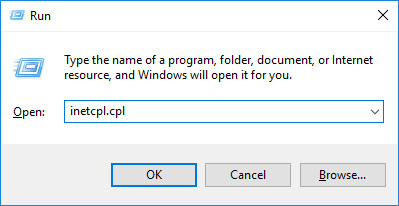
2) Navigați la Conexiuni filă. Selectați Nu formați niciodată o conexiune dacă îl vezi (undeva mai jos Alegeți Setări dacă aveți nevoie ... ). Apoi faceți clic pe Setări LAN .
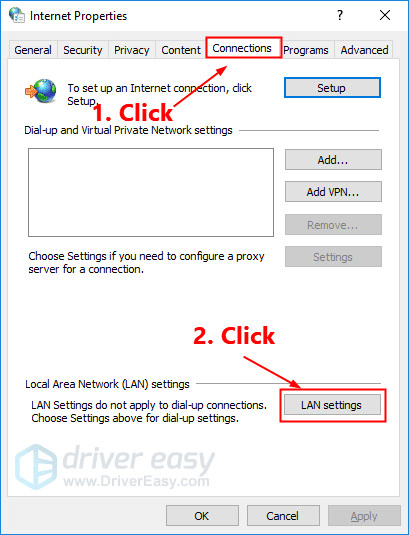
3) Debifează cutia de lângă Utilizați un server proxy pentru rețeaua LAN . Dacă este deja debifat, Verifica cutia de lângă Detectează automat setările . Apoi apasa O.K .
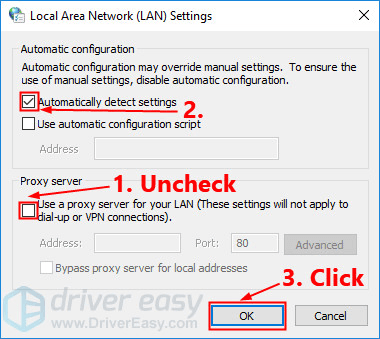
4) Dacă utilizați un VPN sau un server proxy terț, dezactivați aceasta.
Lansați Overwatch pentru a vedea dacă această problemă persistă. Dacă da, încercați să rulați Blizzard’s Battle.net Looking-Glass.
Remediere 9: Rulați Blizzard’s Battle.net Glass-Glass
Blizzard’s Battle.net Glass-Glass este un instrument de diagnosticare a rețelei care poate fi utilizat pentru teste conexiunea la server. Urmați pașii de mai jos pentru a testa conexiunea la server:
1) Vizitați Blizzard’s Battle.net Glass-Glass .
2) Selectați-vă regiune și serviciul ( Overwatch ). Verificați toate elementele de testare și apoi faceți clic pe Rulați testul .
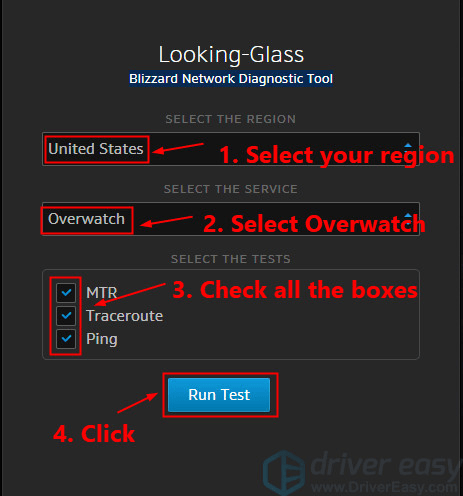
3) Puteți posta rezultatele testului cu informații detaliate despre problema dvs. pe forul oficial al Overwatch și vedeți dacă cineva vă poate ajuta să analizați rezultatele și să vă rezolvați problema.
Dacă aveți întrebări sau sugestii, vă recomandăm să ne lăsați un comentariu mai jos.


![Dota 2 „Schimbare API de redare” Eroare 2021 [Reparare rapidă]](https://letmeknow.ch/img/common-errors/73/dota-2-change-rendering-api-error-2021.png)



![[Rezolvat] Discord Push-To-Talk nu funcționează](https://letmeknow.ch/img/knowledge/27/discord-push-talk-not-working.jpg)